ზოგჯერ შეიძლება დაგჭირდეთ Chrome ბრაუზერის ისტორიისა და ქუქიების გასუფთავება კონკრეტული საიტის ან დომენისთვის. შეიძლება დაგჭირდეთ ქუქიების და საიტის მონაცემების გასუფთავება კონკრეტული საიტისთვის ან ვებსაიტების დიზაინის ან ვებსაიტების შესვლის პრობლემების აღმოფხვრისას და ა.შ. და, როგორც კონფიდენციალურობის ზომა, ხშირად შეიძლება დაგჭირდეთ კონკრეტული დომენის ან საიტის დათვალიერების ისტორიის გასუფთავება.
ეს სტატია განმარტავს, თუ როგორ უნდა გაასუფთავოთ Google Chrome-ის დათვალიერების ისტორია და ქუქი-ფაილები თითოეულ საიტზე.
Chrome-ის ისტორიისა და ქუქიების გასუფთავება თითო საიტზე
- Google Chrome-ში კონკრეტული საიტის დათვალიერების ისტორიის გასუფთავება
-
Google Chrome-ში კონკრეტული საიტის ქუქიების გასუფთავება
- ვარიანტი 1: Chrome ბრაუზერის კონტენტის პარამეტრების მეშვეობით
- ვარიანტი 2: Chrome-ის მისამართის ზოლის უსაფრთხო დაბლოკვის საშუალებით
- ვარიანტი 3: Chrome Developer Tools-ის მეშვეობით (F12)
- ვარიანტი 4: ChromeCookiesView პროგრამის გამოყენება Nirsoft-ისგან
- შემიძლია გავასუფთავო ქეში კონკრეტული საიტისთვის Google Chrome-ში?
გაასუფთავეთ Chrome-ის ისტორია და ქუქიები კონკრეტული საიტისთვის
Chrome-ს აქვს ლამაზი ქუქიების პარამეტრების გვერდი, საიდანაც შეგიძლიათ ქუქიების წაშლა თითოეულ საიტზე. მაგრამ ისტორიის შერჩევითად გასასუფთავებლად თითო საიტის საფუძველზე, გჭირდებათ დანამატი Chrome Web Store-დან. Chrome-ის ჩაშენებული პარამეტრების გვერდი არ იძლევა ქეშის გასუფთავების შესაძლებლობას თითოეულ საიტზე. დათვალიერების ისტორიის გასუფთავება შესაძლებელია თითოეულ საიტზე, Chrome-ის ისტორიის გვერდზე საძიებო ოფციის ჭკვიანური გამოყენებით. ალტერნატიულად, შეგიძლიათ გამოიყენოთ მესამე მხარის გაფართოება, როგორიცაა გაძლიერებული ისტორია Chrome Web Store-იდან.
Google Chrome-ში კონკრეტული საიტის დათვალიერების ისტორიის გასუფთავება
გახსენით Chrome ბრაუზერის ისტორიის გვერდი Ctrl + ჰ და მოძებნეთ საიტი საძიებო ზოლიდან. მაგალითად, lifehacker.com ვებსაიტის ისტორიის ჩანაწერების გასასუფთავებლად, მე გამოვიყენე სრული URL, მათ შორის https:// პრეფიქსი - " https://lifehacker.com" ორმაგი ციტატების ჩათვლით. თუ ვებსაიტი იყენებს www პრეფიქსი, დარწმუნდით, რომ თქვენც ჩართეთ იგი.
აქ ჩამოთვლილია ისტორიის ყველა ჩანაწერი მითითებული URL-ისთვის.
აირჩიეთ ყველა ჩანაწერი დაჭერით Ctrl + ა და წაშალე ისინი.
ეს ორი ჩანაწერი ზედა არის Google და Bing საძიებო ჩანაწერები, სადაც მე გამოვიყენე " https://lifehacker.com" როგორც საძიებო საკვანძო სიტყვა. ვინაიდან ჩვენი საძიებო ფრაზა არის ამ ორი ჩანაწერის სათაურსა და URL-ში, ისინი გამოჩნდება ჩვენი ძიების შედეგებში.
გაუმჯობესებული ისტორია Chrome Web Store გაფართოება
განახლება:The გაძლიერებული ისტორია როგორც ჩანს, Chrome გაფართოება წაიშალა Chrome Web Store-იდან რაიმე მიზეზით. (2020 წლის აგვისტო)
მიუხედავად იმისა, რომ ჩაშენებული Chrome-ის ისტორიის გვერდზე ძიების ფუნქცია საკმარისია მომხმარებელთა დიდი უმრავლესობისთვის, მოდით მაინც გადავხედოთ მესამე მხარის გაფართოებას, რომელიც საშუალებას გაძლევთ გაასუფთავოთ Chrome ბრაუზერის ისტორია თარიღის მიხედვით ან საათობრივად.
გაძლიერებული ისტორია არის შესანიშნავი დანამატი, რომელსაც აქვს ძიების შესანიშნავი ფუნქცია და ის აერთიანებს საკუთარ თავს Chrome ბრაუზერის ისტორიის გვერდზე. თქვენ შეგიძლიათ მოძებნოთ და მარტივად წაშალოთ ერთეულები კონკრეტულ დომენზე და/ან ისტორიის ჩანაწერებზე, რომლებიც მიეკუთვნება თარიღის დიაპაზონს.
დააინსტალირეთ გაფართოება გაძლიერებული ისტორია Chrome Web Store-იდან. გაფართოების დამატების შემდეგ დააჭირეთ Ctrl + ჰ ისტორიის გვერდის გასახსნელად. ეს გაფართოება ცვლის Chrome-ის ნაგულისხმევ ისტორიის გვერდს.
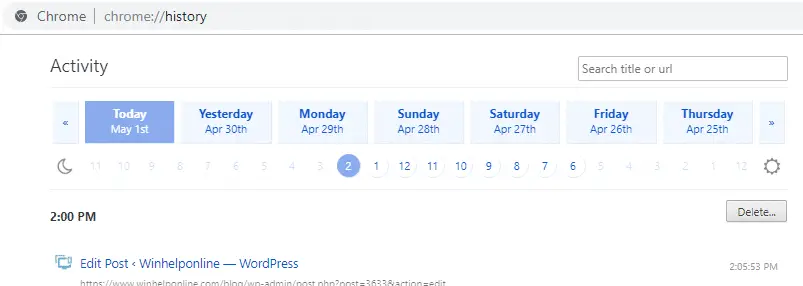
როგორც ზემოთ მოცემულ ეკრანის სურათზე ხედავთ, დანამატი ნაგულისხმევად გიჩვენებთ დათვალიერების ისტორიის ჩანაწერებს თარიღის მიხედვით. შემდეგ ის საშუალებას გაძლევთ შეამციროთ შედეგები ამ დღის კონკრეტული საათის განმავლობაში.
შეგიძლიათ წაშალოთ ინდივიდუალური ჩანაწერები სიიდან, ან დააწკაპუნოთ წაშლა არჩეული კატეგორიისთვის ან საძიებო მოთხოვნისთვის გვერდზე ნაჩვენები ყველა ელემენტის გასასუფთავებლად.
მენიუს მარჯვენა ღილაკით
აქ არის ამ დანამატის ყველაზე მნიშვნელოვანი ფუნქცია; მიმდინარე ვებსაიტის ისტორიის გასასუფთავებლად, საკმარისია დააწკაპუნოთ ვებ გვერდზე მარჯვენა ღილაკით და დააწკაპუნოთ ვიზიტები.. პარამეტრი მარჯვენა ღილაკით მენიუში. მაგალითად, მე ვეწვიე Lifehacker.com-ს და ვაწკაპუნებ კონტექსტური მენიუს დასახელებულ ვარიანტზე →ეწვიეთ lifehacker.com-ს←
ეს მიმიყვანს ისტორიის გვერდზე, სადაც ნაჩვენებია დომენთან დაკავშირებული დათვალიერების მთელი ისტორია lifehacker.com, დალაგებულია უკუ-ქრონოლოგიური თანმიმდევრობით.
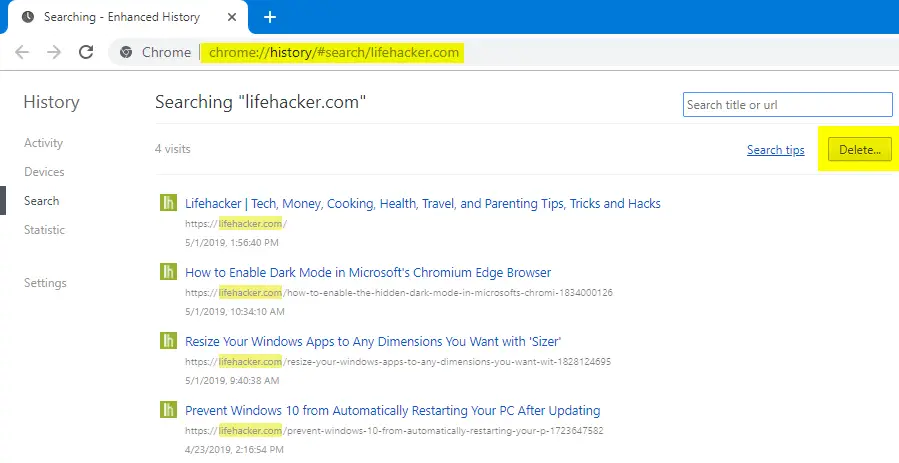
ამ გვერდზე თქვენ შეგიძლიათ წაშალოთ ცალკეული ელემენტები ჩანაწერზე მაუსის დაჭერით. ამ საიტის/დომენის მთელი ისტორიის წასაშლელად დააწკაპუნეთ წაშლა ღილაკი.
ძებნის ფუნქცია
გარდა ამისა, თქვენ შეგიძლიათ განახორციელოთ საკუთარი ძებნა – ისე, რომ დაამთხვიოთ სიტყვა ან დომენის სახელი დათვალიერების ისტორიიდან და წაშალოთ ყველა შესატყვისი ჩანაწერი, ან გაასუფთავოთ ისინი შერჩევით.
ამის ერთი მინუსი არის ის, რომ შეწყვეტილი Chrome-ისგან განსხვავებით ელისტორია დაამატე, გაძლიერებული ისტორია დანამატი არ უშვებს Google-ის სტილის საძიებო ოპერატორებს. მაგრამ ეს უკანასკნელი იძლევა რეგულარული გამონათქვამების ძიების გაშვებას.
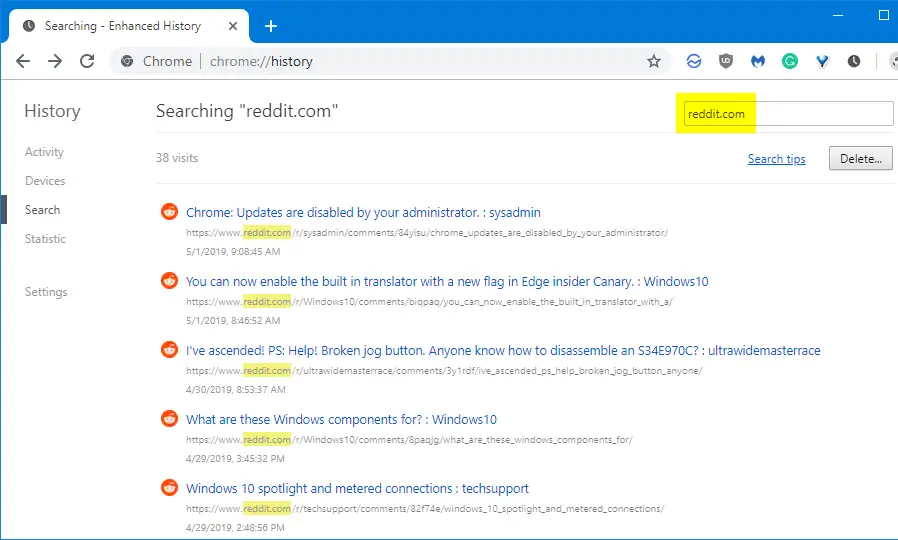
ეს ასუფთავებს დათვალიერების ისტორიას თითოეულ საიტზე Google Chrome-ში.
Google Chrome-ში კონკრეტული საიტის ქუქიების გასუფთავება
ქუქიების გასუფთავება შესაძლებელია თითო საიტზე Google Chrome-ში შემდეგი მეთოდების გამოყენებით.
ვარიანტი 1: კონტენტის პარამეტრების მეშვეობით
ქუქიების გასუფთავება შესაძლებელია (თითო ვებსაიტზე) Chrome-ის ჩაშენებული პარამეტრების გამოყენებით. გახსენით პარამეტრები → შინაარსის პარამეტრები → ყველა ქუქი ფაილი და საიტის მონაცემები.
თქვენ ასევე შეგიძლიათ გახსნათ გვერდი პირდაპირ ამ URL-ის აკრეფით Chrome-ის მისამართების ზოლში:
chrome://settings/cookies
ეს ხსნის დიალოგს, სადაც შეგიძლიათ აკრიფოთ საკვანძო სიტყვა ან დომენის სახელი და გაასუფთავოთ ქუქიები ამ დომენისთვის.
ვარიანტი 2: უსაფრთხო დაბლოკვის ხატის მეშვეობით მისამართების ზოლთან ახლოს
ქუქი-ფაილების თითო საიტზე გასუფთავების კიდევ ერთი გზაა პირველ რიგში საიტის მონახულება. შემდეგ დააწკაპუნეთ დაბლოკვის ხატულაზე და აირჩიეთ ქუქიები.
ეს ხსნის "ქუქიების გამოყენებაში" გვერდს, საიდანაც შეგიძლიათ წაშალოთ ქუქიები შერჩევით ან ყველაფერი.
- ცალკეული ელემენტების გასასუფთავებლად, გააფართოვეთ დომენის სახელი და ქუქიების ქვესაქაღალდე. აირჩიეთ ელემენტი დაწკაპუნებით ამოღება.
- ამ დომენიდან მთელი ქუქიების გასასუფთავებლად, აირჩიეთ დომენი (უმაღლესი დონის ელემენტი) სიიდან და დააწკაპუნეთ ამოღება.
ზოგიერთი საიტი ამატებს მესამე მხარის ქუქიებს რამდენიმე სხვადასხვა დომენიდან. ეს ელემენტები ჩამოთვლილი იქნება ზემოთ დიალოგში. მაგალითად, როდესაც ვესტუმრე Lifehacker-ის ვებსაიტს, დავინახე, რომ ქუქიები ორი სხვა დომენიდან მომეწოდებოდა.
ანალოგიურად, თქვენ მიერ მონახულებული ვებსაიტის მიერ გამოყენებული ყოველი მესამე მხარის სერვისი შეიძლება დაამატოს საკუთარი ქუქიები.
ვარიანტი 3: დეველოპერის ხელსაწყოების საშუალებით – F12
კონკრეტული საიტისთვის ქუქიების და საიტის მონაცემების გასასუფთავებლად მესამე გზა იქნება დეველოპერის ხელსაწყოების გამოყენება. დეველოპერის ხელსაწყოების ფანჯრის გასახსნელად დააჭირეთ ღილაკს F12 ღილაკი თქვენს კლავიატურაზე.
- დააწკაპუნეთ განაცხადი → ნამცხვრები → აირჩიეთ საიტი ან ინდივიდუალური ქუქი → დააჭირეთ წაშლა.
ვარიანტი 4: ChromeCookiesView პროგრამის გამოყენება Nirsoft-ისგან
ChromeCookiesView Nirsoft-დან არის Google Chrome-ის ჩაშენებული ქუქი-მაყურებლის ალტერნატივა. ის აჩვენებს Google Chrome-ის მიერ შენახული ყველა ქუქიების ჩამონათვალს და საშუალებას გაძლევთ მარტივად წაშალოთ არასასურველი ქუქიები. თითოეული ქუქი-ფაილისთვის ნაჩვენებია შემდეგი ინფორმაცია: ჰოსტის სახელი, გზა, სახელი, მნიშვნელობა, უსაფრთხო (დიახ/არა), მხოლოდ HTTP ქუქი (დიახ/არა), ბოლო წვდომის დრო, შექმნის დრო, ვადის გასვლის დრო.
ქუქიების მონაცემთა ბაზის ფაილი ნაგულისხმევი Chrome პროფილის საქაღალდეში მდებარეობს %localappdata%\Google\Chrome\User Data\Default\Cookies.
ChromeCookiesView-ის გამოყენებით კონკრეტული დომენის ქუქიების წასაშლელად:
- გახსენით ChromeCookiesView
- ჩართვა გამოიყენეთ სწრაფი ფილტრი მეშვეობით ხედი მენიუში, ან დაჭერით Ctrl + ქ თქვენს კლავიატურაზე.
- ჩაწერეთ საიტის ან დომენის სახელი სწრაფი ფილტრის ტექსტურ ველში.
- აირჩიეთ ყველა შესატყვისი ქუქი-ფაილი, რომელიც ნაჩვენებია გამოყენებით რედაქტირება → Მონიშნე ყველა
- დააწკაპუნეთ არჩევანზე მარჯვენა ღილაკით და დააჭირეთ წაშლას.
ეს ასუფთავებს არჩეულ ქუქი-ფაილებს Google Chrome-ის ქუქიების მონაცემთა ბაზიდან.
ChromeCookiesView, ნაგულისხმევად ატვირთავს ქუქიების მონაცემთა ბაზას ნაგულისხმევი Chrome პროფილის საქაღალდე. კონკრეტული პროფილის ქუქიების გასასუფთავებლად დააწკაპუნეთ ოფციები → გაფართოებული ოფციები → ჩაწერეთ Google Chrome ქუქიების ფაილის გზა კონკრეტული პროფილისთვის. (პროფილი 2, პროფილი 3, და ა.შ.,)
თუ იყენებთ Chrome ბრაუზერის რამდენიმე მომხმარებლის პროფილს, რომ იცოდეთ პროფილის საქაღალდის გზა Google Chrome-ის ამჟამინდელი ინსტანციისთვის, აკრიფეთ chrome://version/ Chrome მისამართის ზოლში.
ში chrome://version/ გვერდზე, შეგიძლიათ ნახოთ პროფილის გზა ვებ ბრაუზერის ვერსიის ინფორმაციას და სხვა დეტალებს.
შემიძლია გავასუფთავო ქეში კონკრეტული საიტისთვის Google Chrome-ში?
მოკლე პასუხია: არა! თქვენ არ შეგიძლიათ Google Chrome-ის ქეშის გასუფთავება თითო საიტის საფუძველზე.
(შეგიძლიათ გამოტოვოთ შემდეგი ნაწილის კითხვა. ეს მხოლოდ არჩევითია.)
რაც შეეხება Chrome ბრაუზერის ქეშს, არ არსებობს ქეშის გასუფთავების საშუალება თითო საიტის საფუძველზე. თუმცა, ქსელში ვრცელდება არასწორი ინფორმაცია, რომ თქვენ შეგიძლიათ წაშალოთ Chrome-ის ქეში თითო საიტზე Developer Tools-ის გამოყენებით.
ბრაუზერის ქეშის გასუფთავება თითო საიტზე შეუძლებელია Chrome-ის 74.0.3729.131 ვერსიით და არავინ იცის, დაინერგება თუ არა ასეთი ფუნქცია.
მოდით გავარკვიოთ ორი მცდარი წარმოდგენა:
Service Workers ქეში vs ბრაუზერის ქეში
პირველ რიგში, თქვენ შეიძლება შეამჩნიეთ, რომ Chrome Developer Tools აპლიკაციები ჩანართს აქვს შემდეგი პარამეტრები:
- ლოკალური და სესიის საცავი
- IndexedDB
- ვებ SQL
- ნამცხვრები
- ქეშის შენახვა
- აპლიკაციის ქეში
ბევრი მომხმარებელი (არადეველოპერები) ურევს საიტის ზემოთ მოცემულ მონაცემებს ან ლოკალური შენახვის პარამეტრებს ბრაუზერის ქეშთან. რა არის დეველოპერის ხელსაწყოების სია მომსახურე მუშები და ლოკალური საცავი ქეშის პარამეტრები, რომლებსაც საერთო არაფერი აქვთ ბრაუზერის ჩვეულებრივ ქეშთან.
სერვისის მუშაკები არის JavaScript ფუნქციები, რომლებიც მუშაობს ბრაუზერში ვებ გვერდისგან განცალკევებით. ისინი იძლევიან ხანგრძლივ დავალებებს, როგორიცაა push-შეტყობინებები, ფონური სინქრონიზაცია და გვერდების ქეშირებული ვერსიების მიწოდება. ისინი შექმნილია იმისთვის, რომ უზრუნველყონ ვებ აპლიკაციების გამოსაყენებელი ვერსიები შეზღუდული ან ქსელის კავშირის გარეშე. მაგ., Google Docs. Google Docs-ით, სამუშაოს უმეტესი ნაწილი კლიენტზე ხდება. სერვერს სჭირდება მხოლოდ ცვლილებების გადაცემა დოკუმენტში, მაგრამ თავად დოკუმენტი მუშაობს კლიენტზე. სერვისის მუშაკებთან, მომხმარებელს შეუძლია იმუშაოს ოფლაინში, ადგილობრივი ბრაუზერის რიგში ცვლილებების ქეშირებით. კავშირის აღდგენის შემდეგ, ეს ცვლილებები გამოყენებული იქნება Google Docs სერვერზე.
Google-ის მიხედვით „სერვისის მუშაკი არის სკრიპტი, რომელსაც თქვენი ბრაუზერი ამუშავებს ფონზე, ვებ გვერდისგან განცალკევებით, ხსნის კარს ფუნქციებისთვის, რომლებსაც არ სჭირდებათ ვებ გვერდი ან მომხმარებლის ინტერაქცია. დღეს ისინი უკვე შეიცავს ფუნქციებს, როგორიცაა push-შეტყობინებები და ფონური სინქრონიზაცია. მომავალში, სერვისის მუშაკებმა შეიძლება მხარი დაუჭირონ სხვა საკითხებს, როგორიცაა პერიოდული სინქრონიზაცია ან გეოფენინგი.
Developer Tools-ის აპლიკაციის პანელზე Clear Storage პანელი საშუალებას გაძლევთ შერჩევით გააუქმოთ რეგისტრაცია სერვისის მუშაკებს, მეხსიერებას და ქეშებს. მონაცემების გასასუფთავებლად, უბრალოდ ჩართეთ მოსანიშნი ველები იმ კომპონენტების გვერდით, რომელთა წაშლა გსურთ და შემდეგ დააჭირეთ საიტის მონაცემების გასუფთავებას. მოქმედება წაშლის ყველა მონაცემს წარმოშობის შესახებ, რომელიც ჩამოთვლილია მეხსიერების გასუფთავების ეტიკეტზე. ის მაინც არ ეხება თქვენს ტრადიციულ ბრაუზერის ქეშს.
და ყველა ვებსაიტი არ იყენებს სერვისის მუშაკებს და ადგილობრივი შენახვის ფუნქციებს. ჩვენი ვებსაიტი, მაგალითად, არ იყენებს რაიმე მონაცემის შენახვას ადგილობრივ საცავში.
Stack Overflow-ის მეშვეობით:
- რატომ გამოვიყენოთ სერვისის მუშაკი ქეშირებისთვის, როდესაც ბრაუზერის ქეში ამუშავებს ქეშირებას?სერვისის მუშაკები გაძლევენ სრულ კონტროლს ქსელის მოთხოვნებზე. თქვენ შეგიძლიათ დააბრუნოთ ყველაფერი, რაც გსურთ მოპოვების ღონისძიებისთვის, ეს არ არის აუცილებელი იყოს ამ კონკრეტული ფაილის წარსული ან მიმდინარე შინაარსი. თუმცა, თუ ბრაუზერის ქეში გაუმკლავდება თქვენს საჭიროებებს, თქვენ არ ხართ ვალდებული გამოიყენოთ სერვისის მუშაკები. ისინი ასევე გამოიყენება ისეთი რამისთვის, როგორიცაა push-შეტყობინებები.
- html5 – რა განსხვავებაა localStorage-ს, sessionStorage-ს, სესიას და ქუქიებს შორის?
სერვისის მუშაკის ქეში და ადგილობრივი მეხსიერება ინახება Chrome-ის მომხმარებლის მონაცემების შემდეგ საქაღალდეში:
C:\Users\%username%\AppData\Local\Google\Chrome\User data\default\Service Worker
მაშინ როცა ბრაუზერის ქეში ინახება აქ:
C:\Users\%username%\AppData\Local\Google\Chrome\User data\default\Cache
თქვენ შეგიძლიათ შეამოწმოთ საქაღალდეში სივრცის გამოყენება ადგილობრივი მეხსიერების (საიტის მონაცემების) გასუფთავებამდე და შემდეგ Developer Tools-ის მეშვეობით. მონაცვლეობით, დააჭირეთ Ctrl + ცვლა + დელ Chrome-ში გასახსნელად chrome://settings/clearBrowserData გვერდი, სადაც შეგიძლიათ ნახოთ მიმდინარე ქეშირებული სურათები და ფაილები ზომა.
ბრაუზერის ქეშის არც ერთი ბაიტი არ იშლება დაწკაპუნებით საიტის მონაცემების გასუფთავება დეველოპერის ხელსაწყოების ვარიანტი.
"ცარიელი ქეში და მყარი გადატვირთვა" ვარიანტი
როდესაც Chrome Developer Tools ღიაა და თქვენ დააჭირეთ ცვლა დააწკაპუნეთ და დააწკაპუნეთ (მაუსის ღილაკი კვლავ დაჭერილი რჩება ერთი-ორი წამის განმავლობაში) განახლების ღილაკზე მისამართების ზოლთან ახლოს, ნახავთ ამ სამ ვარიანტს:
- ნორმალური გადატვირთვა
- მძიმე გადატვირთვა
- ცარიელი ქეში და მყარი გადატვირთვა
ნორმალური გადატვირთვა იგივეა რაც დაჭერა F5. ეს პარამეტრი გამოიყენებს ქეშს, მაგრამ ხელახლა დაადასტურებს ყველა აქტივს გვერდის ჩატვირთვის დროს. თუ ბრაუზერი აღმოაჩენს, რომ რესურსები არ არის შეცვლილი, ის თავს არიდებს სერვერიდან ქეშირებული აქტივების ხელახლა ჩამოტვირთვას.
მძიმე გადატვირთვა არ იყენებს არაფერს ქეშში მოთხოვნის გაკეთებისას, დაჭერის ტოლფასი ცვლა + F5. ეს აიძულებს ბრაუზერს ხელახლა ჩამოტვირთოს ყველა javascript ფაილი, სტილის ფურცლები, შრიფტები, სურათი, html და ა.შ.
ცარიელი ქეში და მყარი გადატვირთვა გაასუფთავებს ბრაუზერის მთელ ქეშს ყველა საიტისთვისდა შემდეგ გააკეთეთ მძიმე გადატვირთვა. ბრაუზერმა ისევ უნდა გადმოწეროს ყველაფერი.
უზარმაზარი მცდარი წარმოდგენა არის ის, რომ ეს ვარიანტია ცარიელი ქეში და მყარი გადატვირთვა იმოქმედებს მხოლოდ იმ ვებსაიტზე, რომელზეც იმყოფებით. ეს აშკარად ასე არ არის! ის შლის მთელ ბრაუზერის ქეშს – ყველა ვებსაიტისთვის. შეგიძლიათ თავად შეამოწმოთ ქეშის ზომების შედარება გასუფთავებამდე და შემდეგ.
Ის არის! თუ ვინმე დაწერს Chrome-ის გაფართოებას კონკრეტული ვებსაიტის ქეშის გასასუფთავებლად, მას ამ სტატიაში განვიხილავ. უყურეთ ამ სივრცეს განახლებისთვის!
ვიმედოვნებთ, რომ წარმატებით გაასუფთავეთ ქუქი ფაილები და დათვალიერების ისტორია თითო საიტის საფუძველზე Chrome-ში ამ სტატიაში განხილული ერთ-ერთი მეთოდის გამოყენებით.
ერთი პატარა მოთხოვნა: თუ მოგეწონათ ეს პოსტი, გთხოვთ გააზიაროთ?
თქვენგან ერთი "პატარა" გაზიარება სერიოზულად დაგეხმარება ამ ბლოგის ზრდაში. რამდენიმე შესანიშნავი წინადადება:- ჩამაგრება!
- გააზიარეთ ის თქვენს საყვარელ ბლოგზე + Facebook, Reddit
- ტვიტერში!
დაკავშირებული სტატია
- როგორ გავასუფთავოთ Firefox ქეში, ქუქიები, ისტორია კონკრეტული ვებსაიტისთვის
 შეატყობინეთ ამ რეკლამას
შეატყობინეთ ამ რეკლამას